先定义统一错误格式并封装转换函数,将第三方库错误如goRM、postgresql等映射为标准ErrorResponse,结合错误包装保留上下文,在http中间件中返回一致错误结构,确保前端按code处理错误。
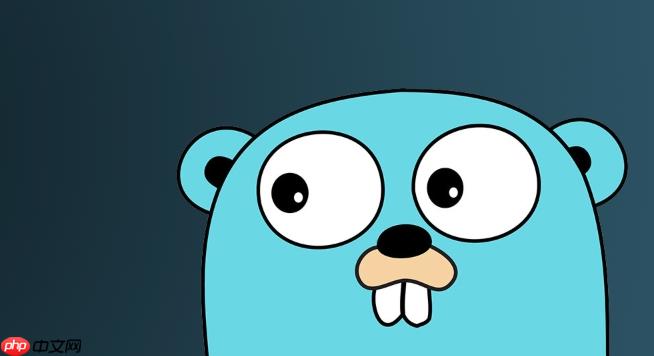
在 Go 项目中,尤其是对外提供 API 的服务,统一第三方库的错误格式非常重要。第三方库(如数据库驱动、HTTP 客户端、认证库等)抛出的错误通常是内部格式,直接返回给前端或调用方会暴露实现细节,也不利于前端处理。因此,需要将这些错误转换为统一的外部错误格式。
定义统一的外部错误结构
先定义一个对外暴露的错误响应格式,通常包含错误码、消息和可选的详情:
type ErrorResponse struct { Code string `JSon:"code"` Message string `json:"message"` Detail string `json:"detail,omitempty"` }
这个结构可以作为所有 API 接口返回错误的标准格式。
封装错误转换函数
创建一个错误映射机制,将第三方库的具体错误转换为
ErrorResponse
。例如,处理数据库错误(如使用
gorm
):
立即学习“go语言免费学习笔记(深入)”;
func MapError(err error) *ErrorResponse { if err == nil { return nil } // 处理 GORM 的记录未找到 if errors.Is(err, gorm.ErrRecordNotFound) { return &ErrorResponse{ Code: "NOT_FOUND", Message: "请求的资源不存在", } } // 处理唯一约束冲突(如 PostgreSQL 的 duplicate key) if pqErr, ok := err.(*pq.Error); ok { if pqErr.Code == "23505" { return &ErrorResponse{ Code: "DUPLICATE_KEY", Message: "数据已存在", Detail: pqErr.Detail, } } } // 默认未知错误 return &ErrorResponse{ Code: "INTERNAL_ERROR", Message: "服务器内部错误", Detail: err.Error(), } }
在 HTTP 处理中统一返回
在 HTTP 路由中,使用中间件或直接调用转换函数返回标准化错误:
func GetUser(w http.ResponseWriter, r *http.Request) { var user User result := db.Where("id = ?", 1).First(&user) if result.Error != nil { errResp := MapError(result.Error) w.Header().Set("Content-Type", "application/json") w.WriteHeader(http.StatusNotFound) // 或根据错误动态设置 json.NewEncoder(w).Encode(errResp) return } json.NewEncoder(w).Encode(user) }
这样,无论底层使用什么库,前端收到的错误格式都是一致的。
使用错误包装增强上下文
Go 1.13+ 支持
%w
错误包装,可以在不丢失原始错误的前提下添加上下文,便于日志记录和转换:
if err := json.Unmarshal(data, &v); err != nil { return fmt.Errorf("解析用户数据失败: %w", err) }
在
MapError
中仍可通过
errors.Is
或
errors.As
解包并识别原始错误。
基本上就这些。关键是建立一个集中的错误映射函数,把第三方错误“翻译”成业务可读、前端友好的格式,同时保留足够的信息用于排查问题。统一格式后,前端可以按
code
字段做错误提示或重试策略,提升整体健壮性。


评论(已关闭)
评论已关闭